דחיסת וידאו פירושו לצמצם את כמות הנתונים על וידאו. זה בדרך כלל נעשה על ידי הפחתת והסרת נתונים redunt מהווידאו. אנשים צריכים דחיסת וידאו כי קבצי וידאו תופס הרבה מקום אחסון בכונן הקשיח, וקבצים גדולים הם מכבידים מאוד כבדים להעביר. אתה רוצה לדחוס קבצי וידאו כדי לשחרר מקום פנוי, לדחוס וידאו ל- YouTube, להעביר למכשיר או הדוא"ל שלך לאחרים.
חלק 1. הדרך הפשוטה לדחיסה גדול קבצי וידאו
iSkysoft iMedia ממיר דלוקס, וזה מאוד מתאים כדי לדחוס קבצי וידאו כדי לשחק על מכשירים ניידים מפני קבועות מראש מותאמות הם מובנים בכלי.
קומפרסור וידאו הטוב ביותר - iSkysoft iMedia דלוקס ממיר
- תמיכה דחיסה של יותר מ -150 פורמטי וידאו ושמע, כולל MP4, MOV, MKV, MTS / M2TS, MP3, AAC, M4A, WMA, FLAC, וכו '
- הגדרות דחיסה גמישות בשבילך להגדיר מיכל, codec, רזולוציה מעט דולר בקלות.
- התאמה אישית של הווידאו שלך לפני דחיסה עם תכונות עריכה כמו לקצץ, לחתוך, אפקטים, Watermark, כתוביות, וכו '
- הורד או להקליט קטעי וידאו streaming באינטרנט כמעט מכל אתרי וידאו באינטרנט כלומר YouTube, נטפליקס, Vevo, Vimeo, וכו '
- להמיר לפורמט קבוע מראש עבור התקנים ניידים הפופולריים ביותר ולאחר מכן העברת קליק אחד מכשירים עם כבל USB.
- צרוב הווידאו או שירי מוסיקה האהובים שלך ל- DVD / CD הריק לשימוש ביתי כדי ליהנות בכל עת.
כיצד לדחוס וידאו עם iSkysoft ב שלבים
שלב 1. טען את קבצי הווידאו להיות דחוס
ניתן לייבא קטעי וידאו על ידי גישת "הוסף קבצים" כפתור בצד שמאל למעלה, או ישירות לגרור ולשחרר קבצים לתוכנת דחיסת וידאו. מדחס הווידאו הזה תומך גם לייבא קבצי וידאו מהתקנים ניידים כגון iPhone, סמסונג, וכו 'פשוט לחץ על סמל התפריט הנפתח לצד כדי לראות אפשרויות ייבוא יותר.

שלב 2. התחל כדי לדחוס קבצי וידאו ב- Mac או Windows
לאחר קטעי וידאו מיובאים להיות דחוסים, לחץ על הסמל "הגדרות" בצד ימין של פורמט הפלט שנבחר. אז אתה יכול להוריד את ערך הרזולוציה (חשוב), קצב פריימים ו / או קצב סיבי. לאחר מכן לחץ על "צור" ואת העריך את גודל קובץ וידאו הטוב ביותר לענות על הצרכים שלך.

אגב, אתה יכול גם לדחוס את הוידאו על ידי שינוי פורמט וידאו. לדוגמה, אתה יכול לבחור "FLV" כפורמט פלט וידאו MP4 שלך.

שלב 3. שמור את קבצי וידאו דחוסים
לחץ על "מר" בקליפ וידאו התצוגה או "המר כל" ליד ימני תחתון כדי לייצא vidoes שלך לאחר דחיסה, אז אתה בהצלחה תכווץ קבצי וידאו גודל קטן יותר.

הערות על דחיסת וידאו:
כדי לדחוס קבצי וידאו עם מדחס וידאו, יש 2 אפשרויות שניתן להתאים אישית כדי להקטין את גודל הווידאו שלך.
אפשרות 1 : כל שעליך לעשות הוא לבחור בפורמט הפלט הנכון כדי להקטין את גודל וידאו כגון MP4, FLV, 3GP, וכו 'כי הם בדרך כלל קטנים יותר מאשר קבצים אחרים בשל שיעור דחיסה גבוה. אתה יכול לצפות בתצוגה מקדימה של גודל וידאו על החלון הראשי לפני ההמרה. אבל לוודא הנמען שלך יכול לנגן וידאו בפורמט הפלט שנבחר.
אופציה 2: אתה יכול להגדיר את Codec, רזולוציה, מסגרת הדולר ושיעור Bit להפוך את הקובץ קטן יותר. ההגדרות תלויות בגודל ואיכות הווידאו שאתה רוצה לדחוס מדי. אנא המשך לקרוא להישען knowledgements הבסיסי על הגדרות דחיסת וידאו.
היה סבלני ב דחיסת קבצי הווידאו שלך, בגלל גודל גדול וקבצי וידאו באיכות גבוהות יכולים לקחת דקות או אפילו שעות כדי להיות דחוסות.
טיפים חלקים 2. על דחיסת וידאו קבצים
הצעות עבור הגדרות דחיסת וידאו נפוצות
דחיסה רגילה: דחיסה רגילה מקטינה את גודל הקובץ ושומרת על איכות וידאו ככל האפשר. ישנן דרכים שונות כיצד להפוך קבצי וידאו קטנים יותר, ואת הדרכים הפופולריות כוללות קידוד מחדש עם מקודד וידאו יעיל באמצעות מדחס קובץ.
דחיסת Loseless: המטרה של דחיסת loseless היא להכיל את כל איכות הווידאו המקורי. עם זאת, זה לא כל כך שימושי כי זה בקושי להקטין את כמות הנתונים על וידאו. ורוב האנשים רוצים לעשות דחיסת וידאו במטרה להקטין את גודל וידאו.
אין הגדרת דחיסה כי הוא מתאים לכל המשתמשים. הדרישה שונה ממדי תפוקה רצויים, ביצועי מחשב, חפצה דחיסה ספציפית והיבטים רבים אחרים. Here're כמה הצעות שעשויות לעזור לך לבצע את הגדרות דחיסת וידאו הטובות ביותר עבורך.
- אתה מומלץ לדחוס וידאו שלך כמו H.264 בפורמט MOV או MP4, כי הם בדרך כלל קטנים יותר מאשר קבצים אחרים בשל שיעור דחיסה גבוה.
- גודל הקובץ הדחוס לחלוטין תלוי בשיעור קצת לדחוס. בדרך כלל, וידאו הקטן שאתה רוצה, השיעור הנמוך מעט. הקצב הסיבי גם שולט על איכות התמונה. אנא אכפת שהתמונה תושמד לחלוטין אם בקצב הנתונים נמוך מדי.
- חוץ מזה, codec גם משפיע על הדחיסה. לרוב ניתן לבחור H.264 כאן.
- ברוב המצבים, יחס של 640 * 480 מספיקה. אבל זה גם תלוי בצורך שלך.
- קצב הפריימים, גודל המסגרת, או codec של תמונת המקור לא משנה כל כך הרבה על דחיסת וידאו.
ידיעת פורמט וידאו, היחס מעט דולר שמשפיע על הגודל של וידאו דחוס, זה יהיה הרבה יותר קל לך לבחור את גדרות דחיסת וידאו הטובות ביותר.
הגדרות דחיסת וידאו מומלצות Youtube & Vimeo
| הגדרות דחיסת וידאו Youtube | הגדרות דחיסת וידאו עבור Vimeo | |
|---|---|---|
|
מְכוֹלָה
|
MP4 | MP4 |
|
codec
|
H.264 | H.264 |
|
קצב פריימים
|
זהה את הסרטון המקורי | 24, 25, או 30 FPS |
|
קצב סיבי
|
1000 kbps (360p), 2500 kbps (480p), 5000kbps (720p), 8000kbps (1080), 10Mbps (1440p), 35-35kbps (2160p) |
2000 - 5000 קילובייט / שנייה (SD) / 5000 - 10,000 קילובייט / שנייה (HD 720p) / 10,000 - 20,000 קילובייט / שנייה (HD 1080p) |
|
החלטות
|
426x240 (240), 640x360 (360p), 854x480 (480p), 1280x720 (720p), 1920x1080 (1080p), 2560x1440 (1440p), ברזולוציה של 3840x2160 (2160P) | 640 פיקסלים לרוחב (SD) או 1280 פיקסלים לרוחב (HD) |
טיפים עבור דחיסת וידאו בחינם
יש דרך פשוטה ללא תשלום לדחוס וידאו גדול לגודל קטן, בתנאי שהסרטון שלכם לפורמט .MOV Mac שלך פועל MacOS 10.7 ומעלה.
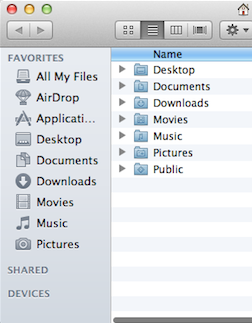
- נווט וידאו MOV ב- Finder.
- לחץ לחיצה ימנית על הסרטון ולבחור "נבחר לקודד קובץ סרט" בתפריט הבא.
- בחר את הרזולוציה שאתה רוצה לקודד את הוידאו ל. בדרך כלל sellecting ברזולוציה נמוכה יותר מאשר הסרטון המקורי יכול resuce את גודל הקובץ.
כפתרון קל ובחינם, זה רק משנה את הרזולוציה של וידאו MOV שלך. אם אתה רוצה לעשות את הווידאו קטן, תצטרך את עזרת iSkysoft iMedia ממיר דלוקס .
למה לבחור iSkysoft iMedia ממיר Deluxe עבור Mac / Windows
יש כבר היבטים רבים שאתה צריך להביא בחשבון בעת בחירת כלי לדחיסת וידאו שמספק לך ביותר, כגון מחיר, איכות הדחיסה ומהירות, וקלות השימוש, וכו 'הטבלה הבאה מראה לך מדוע iSkysoft iMedia ממיר Deluxe הוא אחד הטוב ביותר שאתה צריך לקבל לדחוס וידאו ב- Mac.
| פורמטים נתמכים | iSkysoft iMedia ממיר Deluxe הוא מסוגל לדחוס וידאו HD (MTS, M2TS, H.264), פורמטים סטנדרטיים (MP4, MOV, AVI, MKV, FLV, וכו ') פורמטי האודיו (MP3, AIFF, M4A). |
| מהירות דחיסה | תוכנה זו דוחס וידאו ב מהירות מהר מאוד, בעוד שהכלי ביותר בשוק לא. |
| קלות שימוש | הגדרות הדחיסה קלות וגמישה, אשר פוגשת השימוש היומיומי ביותר שלך. ניתן לדחוס את הסרטון שלך תוך 3 צעדים פשוטים. |
| מחיר | iMovie, זמן מהיר Pro ו- Final Cut Pro הם כלי וידאו מקיפים ומקצועיים. אבל הם יקרים אם אתם מחפשים רק כלי לדחיסת וידאו רב עוצמה וקל לשימוש. UniConverter היא הרבה יותר זולה מאשר אותם. |
| תכונות נוספות | עורך וידאו הנוסף יעזור לך להתאים אישית וידאו כמו המשאלה שלך. |
| שירות לקוחות | iSkysoft מציע לכם 24 שעות תמיכה שפותרת כל בעיה מינורית כי אתה עלול להיתקל. |




